Aug 14, 2025 • Categoría: Soluciones para tarjetas SD • Soluciones probadas
Las tarjetas SD juegan una parte fundamental en la vida digital. Con los tamaños de los archivos que aumentan cada año, el almacenamiento interno del teléfono no puede contener muchos datos. Pero, ¿qué pasa si pierdes completamente los datos de una vez por todas? Por muy aterrador que parezca, a todos nos ha pasado alguna vez, pero ya no.
La idea de este artículo es abordar todos los problemas asociados a la tarjeta SD no compatible con el S7 Edge. Ni menos que decir, llegarás a saber cómo proteger tu tarjeta SD para que no se corrompa en primer lugar. Y en caso de que pierdas los datos, también tenemos soluciones para eso. Así que, agárrate con fuerza mientras abordamos cada problema de forma individual.
¿Cómo Arreglar la Tarjeta SD No Compatible?
Solución 1: Reiniciar el Samsung Galaxy S7/S8
No tiene sentido discutir que reiniciar un teléfono resuelve una gran cantidad de problemas. Y lo mismo ocurre con el Samsung Galaxy S7/S8. La tarjeta SD no compatible con el Galaxy S8 se puede resolver en un solo instante. En primer lugar, el reinicio borra todo el uso de la memoria RAM que se ha ido acumulando con el tiempo. Los archivos no compatibles que se almacenan en la tarjeta SD también pueden provocar un mal funcionamiento de la misma.
Solución 2: Desconectar y conectar la tarjeta SD al teléfono Samsung
Paso 1: Asegúrate de insertar el pin para sacar la bandeja SIM/SD.
Paso 2: Extrae la bandeja del teléfono inteligente con el mayor cuidado posible.
Paso 3: Vuelve a colocar la bandeja en su sitio.
Si tu tarjeta SD no es compatible debido a un desajuste físico, estos pasos te ayudarán a que la tarjeta SD vuelva a funcionar. Sólo asegúrate de poner el pin de expulsión perpendicular al agujero de la bandeja; de lo contrario, tu dispositivo puede sufrir algún tipo de daño.
Solución 3: Verificar si la tarjeta SD está conectada correctamente
A veces, si tu tarjeta SD no está montada correctamente, empieza a funcionar mal. Si ese es el caso, lo primero y más importante que debes hacer es desmontarla y volver a montarla. Esto se aplica principalmente si sacas tu tarjeta SD con demasiada frecuencia.
Paso 1: Ve al menú de Ajustes de Mantenimiento del dispositivo.
Paso 2: Pulsa el icono de Almacenamiento y haz clic en el icono de los tres puntos.
Paso 3: Allí encontrarás tu tarjeta SD. Haz clic en Montar.
Solución 4: Conectar otro dispositivo o una PC para ver si la tarjeta SD es visible
Si incluso después de pasar por los tres pasos anteriores, la tarjeta SD no se muestra; necesitas conectarla a otro dispositivo o incluso a tu PC.
Paso 1: Retira la tarjeta SD como se describe en la Solución 2.
Paso 2: Ahora, utiliza un lector de tarjetas SD para comprobar si es visible para la PC. Si lo es, recupera los datos y formatea tu tarjeta, como se muestra en la siguiente solución.
Solución 5: Recuperar los datos y formatear la tarjeta SD
Hay varios casos en los que tu único recurso es abandonar los datos y formatearlos. ¿Y si decimos que hay una manera de evitarlo? Y esto no sólo es aplicable a tu tarjeta SD, sino también a cualquier otro dispositivo de almacenamiento, incluidos los discos duros externos y las unidades flash USB. Para recuperar los datos, es necesario seguir los siguientes pasos:
Paso 1: Conecta la tarjeta SD
En primer lugar, tienes que conectar tu tarjeta SD a tu computadora a través de un lector de tarjetas SD. Recuerda que tu computadora debe detectar el lector de tarjetas.
Paso 2: Selecciona la tarjeta SD como ubicación
Ahora, abre el Programa Recoverit Data Recovery. Allí tienes que seleccionar tu tarjeta SD como la ubicación de destino. Una vez que hayas encontrado la misma, pulsa `Iniciar' para continuar con el proceso de recuperación de datos.

Paso 3: Escanear la tarjeta SD
Después de seleccionar la tarjeta SD, se iniciará un escaneo completo. En primer lugar, es necesario esperar unos minutos antes de que todo el proceso de escaneo se realice. Sin embargo, tienes la flexibilidad de localizar esos archivos e incluso de pausar o detener el escaneo mientras tanto.

Paso 4: Recuperar datos
Una vez finalizado el escaneo, puedes previsualizar los archivos y recuperar los que desees. Dirígete a la sección "Recuperar" y guarda los archivos en otro lugar de la computadora.

Consejos para Evitar el Error de la Tarjeta SD en Tu Teléfono
No tiene sentido discutir que las tarjetas SD son uno de los dispositivos más menospreciados que a menudo damos por sentado. Si se corrompe por casualidad, podemos perder todos los datos almacenados en la misma. A continuación, se muestra una lista de algunas de las precauciones necesarias para evitar este tipo de percances:
- Formatear una Nueva Tarjeta SD: Cada vez que estás utilizando una nueva tarjeta SD, asegúrate de formatearla inmediatamente. Esto asegura que estás utilizando el sistema de archivos adecuado y que es compatible con el dispositivo. Del mismo modo, en lugar de borrar todo cuando no se utiliza, asegúrate de formatear la tarjeta.
- No Expulsar Manualmente: A menudo tendemos a pasar por alto estos pequeños detalles. Antes de sacar una tarjeta SD, asegúrate de que se expulsa correctamente a través de la plataforma en lugar de sacarla tú mismo.
- Almacenamiento Adecuado: Los daños físicos en una tarjeta SD pueden provocar la corrupción de los datos. En caso de que tu tarjeta esté fuera de tu móvil, asegúrate de almacenarla de forma segura.
El Resultado Final
Ver una tarjeta SD no compatible con el Galaxy S8 puede ser un dolor de cabeza. Con una tarjeta SD corrupta, podrías encontrarte con la pérdida completa de todos los datos que se han almacenado en tu tarjeta SD. Por lo tanto, al concluir, es imprescindible entender todos los pasos mencionados anteriormente. Pero, en caso de que te encuentres con tales circunstancias desafortunadas, todavía puedes recuperar tus datos. Todo lo que necesitas hacer es conseguir el Programa de Recuperación de Datos Recoverit y conectar tu tarjeta SD corrupta o no compatible con ella. Esa es una manera bastante fácil de recuperar los datos de tu tarjeta SD Samsung.
Preguntas Frecuentes
-
¿Por qué mi tarjeta SD de repente no es compatible?
Hay varias razones por las que puedes encontrarte con el error SD no compatible. La mayoría de las razones abarcan una tarjeta SD negra o simplemente un sistema de archivos no compatible. También hay casos en los que tu tarjeta SD puede estar infectada por un virus o ha sufrido una corrupción del sistema de archivos. -
¿Cómo puedo arreglar una tarjeta SD no compatible?
Puedes seguir los pasos mencionados en el artículo para asegurarte de que arreglas el problema de la tarjeta SD no compatible. Es necesario desglosar cada posibilidad y tratar de abordar los problemas de forma individual. Si lo haces todo bien, podrás encontrar fácilmente la solución al problema. -
¿Por qué mi S7 no reconoce mi tarjeta SD?
Una de las principales razones por las que no se reconoce la tarjeta SD en el S7 es un fallo de hardware. Aparte de eso, tu tarjeta SD podría estar infectada por un virus y algún sistema de archivos no soportado. Usando Recoverit, puedes recuperar fácilmente los datos perdidos en tu tarjeta SD. -
¿Tiene el S7 Edge una ranura micro SD?
Como cualquier otro móvil de Samsung, el S7 Edge también dispone de una ranura para tarjetas micro SD específica. Por lo tanto, si te estás quedando sin almacenamiento, puedes meter fácilmente una tarjeta SD para aumentar el espacio.
Soluciones para Tarjeta
- Recuperar Datos de Tarjeta
- 1.5 mejores softwares gratuitos de recuperación de tarjetas SD
- 2.Recuperar Tarjeta SanDisk
- 3.Recuperar Archivos Borrados
- 4.Recuperar Tarjeta SD Formateada
- 5.Recuperar Tarjeta SD Dañada
- Reparar tarjetas
- Consejos para tarjetas

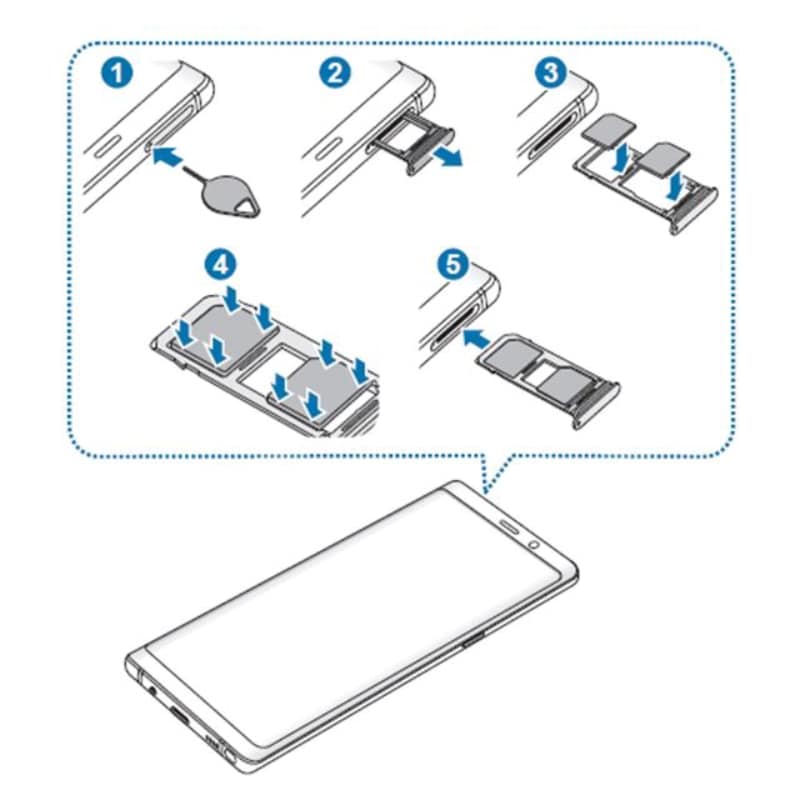
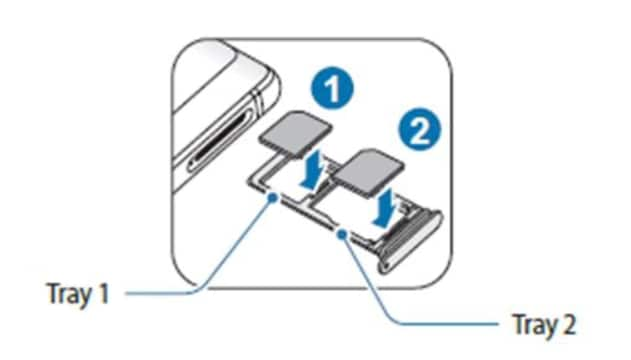
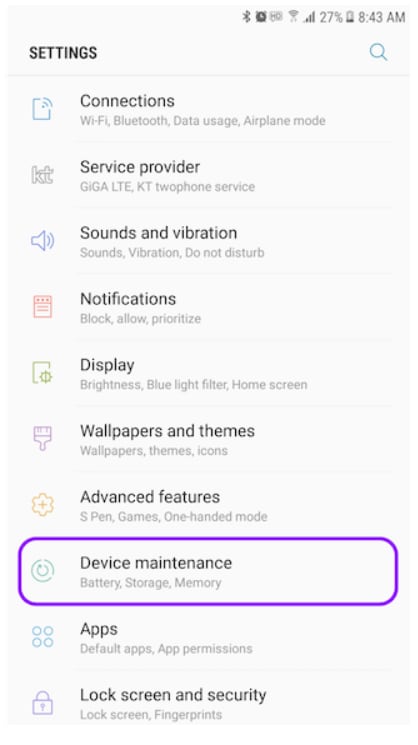
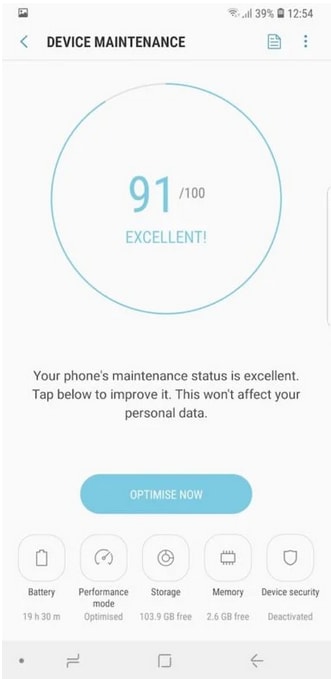
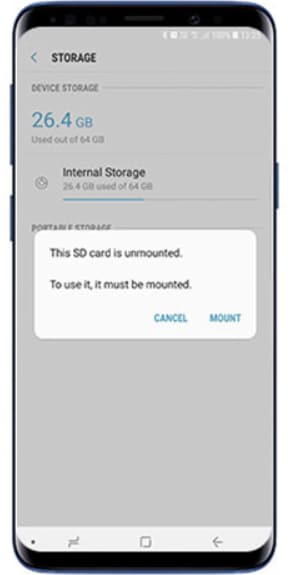


Alfonso Cervera
staff Editor